设置音频在ppt中循环播放的步骤如下:
在PPT演示文稿中,选中已经设置好了的文本框,单击鼠标右键,在弹出的菜单中选择“动作设置”。
在“动作设置”框中根据自己的喜好,选择“单击鼠标”或“鼠标移过”选项卡,然后选中对话框中“播放声音”复选框,在下拉框中选择“其他声音”。
在“添加声音”框中按路径选好背景音乐,单击“打开”。
在回到的“动作设置”框中,单击“确定”,至此背景音乐就添加完毕了。
在音乐文件图标上右键,选择【自定义动画】,在窗口右边的自定义动画栏里点添加效果--声音操作--播放。
勾选“循环播放,直至停止”。
完成以上步骤后,音频就可以在ppt中循环播放了。请注意,实际操作中PPT的使用界面会因软件版本而略有不同,如果操作遇到障碍,可咨询官方客服以获得指导。


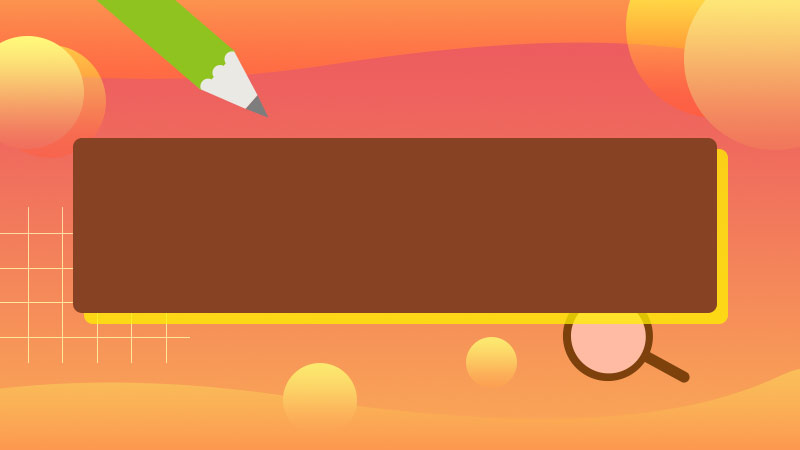






全部回复
